Labojums: Insta360 Studio pastāvīgi avarē datorā
Literārs Mistrojums / / August 22, 2022
Pēc lietotāju domām, ikreiz, kad viņi mēģina vilkt 360 grādu failus uz Insta360 Studio, lietojumprogramma automātiski avarē un aizver programmu. Mēģinot rediģēt videomateriālu, šāda veida problēma var būt kā šķērslis. Turklāt tie var būt ļoti nomākti, it īpaši, ja tie kļūst neatlaidīgāki.
The Insta360 studija ir vieta, kur bez pārtraukumiem izveidot visu laiku vēlamos fotoattēlus un videoklipus. Neatkarīgi no tā, kuru Insta360 kameru izmantojat, varat importēt savus klipus Studio un piešķirt tiem jebkuru vēlamo formu. Pats labākais šajā programmatūrā ir tas, ka tā ļauj koncentrēties pat uz mazākajām detaļām, lai iegūtu pēc iespējas lielāku precizitāti.
Un kā videogrāfs vai filmu veidotāji mēs visi zinām, kādu ietekmi var radīt šīs mazās lietas. Taču Insta 360 Studio izmanto arī milzīgu daudzumu datora resursu, lai darbinātu visas tā funkcijas un renderētu videoklipus. Un tāpēc daudzi lietotāji pat ir sūdzējušies par to, ka programmatūra viņu datorā pastāvīgi avarē.
Mēs esam izdomājuši dažus iemeslus, kāpēc Insta360 Studio jūsu sistēmā pastāvīgi avarē. Un pats galvenais, mēs esam pārbaudījuši dažus risinājumus, kas arī pagātnē daudzas reizes ir atrisinājuši šo problēmu. Ņemot to vērā, apskatīsim dažādus labojumus bez turpmākas runas.
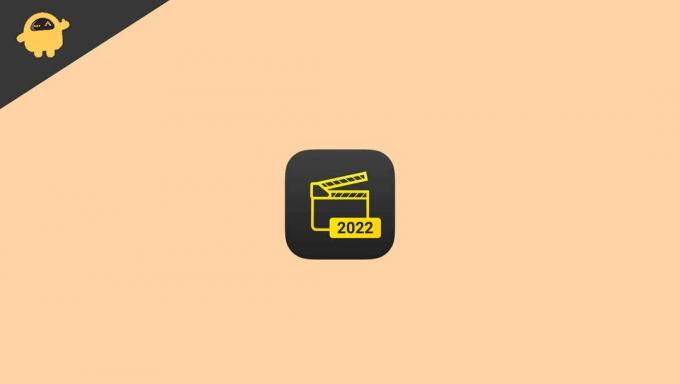
Lapas saturs
-
Labojums: Insta360 Studio pastāvīgi avarē datorā
-
1. metode: pārbaudiet sistēmas prasības
- Minimālās sistēmas prasības Windows personālajam datoram
- Minimālās sistēmas prasības operētājsistēmai Mac
- 2. metode: pārbaudiet, vai nav bojāti faili
- 3. metode: atjauniniet grafikas kartes draiveri
- 4. metode: atinstalējiet jebkuru overclocking programmatūru
- 5. metode: jauniniet Insta360 Studio
-
1. metode: pārbaudiet sistēmas prasības
- Secinājums
Labojums: Insta360 Studio pastāvīgi avarē datorā
Faktiski varētu būt simts iemeslu, kāpēc Insta360 Studio nepārtraukti avarē jūsu datorā. Tomēr, problēmai kļūstot arvien izplatītākai, mēs izdomājām visbiežāk sastopamos tās iemeslus. Tālāk mēs esam dokumentējuši visus tā cēloņus un risinājumus, lai novērstu Insta360 avārijas problēmu jūsu datorā.
Sludinājumi
1. metode: pārbaudiet sistēmas prasības
Insta360 Studio noteikti ir dūšīgs lietojums. Un tāpēc tam ir arī savas sistēmas prasības. Ja mēģināt to izmantot ierīcē, kas ir zemāka par minimālajām sistēmas prasībām, šādas problēmas ir sagaidāmas. Tāpēc pirms Insta360 Studio instalēšanas datorā pārliecinieties, vai jūsu iekārta atbilst programmatūras minimālajām prasībām. Tālāk varat pārbaudīt minimālās prasības gan operētājsistēmai Windows, gan Mac.
Minimālās sistēmas prasības Windows personālajam datoram
- Operētājsistēma: Windows 7 vai jaunākas versijas.
- Procesors: Jebkurš Intel vai AMD galvenais procesors, kas laists tirgū pēdējo 2 gadu laikā.
- RAM: 16 GB vai vairāk.
- Cietais disks: 128 GB SSD vai vairāk.
- Grafikas karte: Nvidia GeForce GTX 1060 (6 GB) vai jaunāka.
Minimālās sistēmas prasības operētājsistēmai Mac
- Operētājsistēma: macOS 10.12 vai jaunāka versija.
- Procesors: Jebkurš Intel vai AMD galvenais procesors, kas laists tirgū pēdējo 2 gadu laikā.
- RAM: 16 GB vai vairāk.
- Cietais disks: 128 GB SSD vai vairāk.
- Grafikas karte: Nvidia GeForce GTX 1060 (6 GB) vai jaunāka.
2. metode: pārbaudiet, vai nav bojāti faili
Ja 360 grādu fails avarē tūlīt pēc tā importēšanas programmā Studio, iespējams, ka tas ir bojāta faila dēļ. Tāpēc, ja rodas problēmas ar tā atvēršanu programmā Insta360 Studio, vispirms pārliecinieties, vai fails nav bojāts.
Lai to izdarītu, lietotnē Insta360 parasti atveriet konkrēto failu. Ja tas tiek atvērts bez problēmām, fails ir pilnīgi kārtībā. Tādā gadījumā mēģiniet augšupielādēt citu failu programmā Insta360 Studio. Ja atkal saskaraties ar to pašu avārijas problēmu arī otrajam failam, vismaz tagad zināt, ka to izraisījis kāds cits iemesls. Pēc tam varat pa vienam sekot pārējiem mūsu labojumiem, lai atrastu patiesu risinājumu.
3. metode: atjauniniet grafikas kartes draiveri
Vēl viens ļoti izplatīts Insta360 Studio avārijas iemesls ir novecojuša grafikas kartes draivera izmantošana. Šādā gadījumā vienkārši atjauniniet grafiskās kartes draiverus uz jaunāko versiju. Tagad varat to izdarīt no ierīces pārvaldnieka vai instalēt no grafiskās kartes oficiālās vietnes.
Sludinājumi
4. metode: atinstalējiet jebkuru overclocking programmatūru
Ja jūs pastāvīgi saskaraties ar vienu un to pašu problēmu un neviena no iepriekš minētajām metodēm jūsu problēmu neizlabo vai nav saistīta ar to, tas noteikti ir izraisījis kaut kas cits. Labs iemesls varētu būt tas, ka jūsu datorā iepriekš ir instalēta pārspīlēšanas programma. Jebkura kļūda šādās lietojumprogrammās var izraisīt biežas Insta360 Studio avārijas. Tāpēc pagaidām atinstalējiet lietojumprogrammu un pārbaudiet, vai tas ļauj ērti lietot 360 Studio.
5. metode: jauniniet Insta360 Studio
Izmantojot novecojušu Insta3060 Studio, var rasties arī avārijas problēmas, importējot failu programmatūrā. Tāpēc pārbaudiet, vai izmantojat jaunāko programmatūras versiju. Ja nē, vienkārši apmeklējiet viņu vietni un savā datorā instalējiet jaunāko 360 Studio versiju. Līdz šim tas ir bijis uzticams labojums, un tam vajadzētu darboties arī jums.
No otras puses, ja jau izmantojat jaunāko programmatūras versiju un joprojām saskaraties ar to pašu problēmu, varat arī apsvērt lietojumprogrammas pazemināšanu tikai testēšanas nolūkos. Ja šķiet, ka tas darbojas labi, turpiniet izmantot vecāku versiju, līdz tiek izdots nākamais atjauninājums.
Sludinājumi
Secinājums
Insta360 Studio nepārtraukti avarē datorā, un pēdējā laikā tā ir kļuvusi par ļoti izplatītu problēmu. Vairumā gadījumu tas galvenokārt notiek saderības problēmu dēļ. Vai nu jūsu sistēma neatbilst minimālajām prasībām, vai arī jūsu grafikas kartes draiveri ir novecojuši.
Rezultātā pārbaudiet šīs dažas lietas, un galu galā jūs nekavējoties atradīsit labojumu. Tāpat pārliecinieties, vai faila ceļš sastāv tikai no standarta rakstzīmēm, nevis īpašām rakstzīmēm. Tas var izraisīt arī programmatūras avāriju, importējot vai eksportējot failus.



